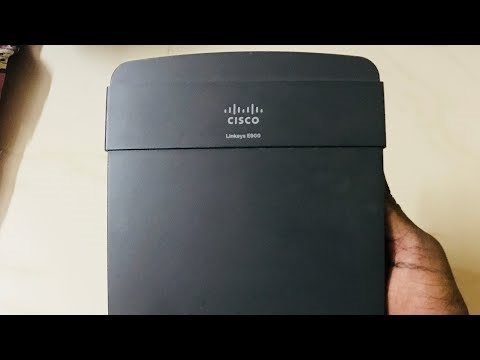8.8.8.8 och 8.8.4.4 är gratis, offentliga DNS-servrar från Google. De kallas Google Public DNS. Dessa DNS-servrar har utvecklats av Google. De är slutna källor. Vem som helst kan använda dem, helt enkelt genom att registrera dem på sin dator, telefon, router.
Jag har redan skrivit ett stort antal artiklar om att lösa olika problem med att ansluta till Internet, där jag rekommenderade att ersätta min leverantörs DNS-adresser med 8.8.8.8 och 8.8.4.4. Detta hjälper ofta till att bli av med problemet när webbplatser inte öppnas i webbläsaren och ett fel visas som att DNS-serverns adress inte kan hittas eller om DNS-servern inte svarar. Detta är den mest fungerande och populära lösningen.
Om du bara kom till den här sidan för att hitta svaret på frågan om du skulle registrera DNS från Google eller inte, är mitt svar att registrera. Det är inget fel med det. Dessa servrar fungerar snabbt och stabilt. Och det här är de viktigaste indikatorerna om vi talar om CSN.
Senare i artikeln berättar jag mer om dessa adresser och visar hur du anger Google Public DNS på din Windows 10, 8 och Windows 7. Jag kommer också att visa dig hur du anger alternativa DNS-adresser på iPhone, iPad, Android-smartphones och surfplattor.
Vad är DNS, adress 8.8.8.8 och hur fungerar allt?
DNS-servern ansvarar för att konvertera domänadresser (webbplatsadresser som är förståliga för oss, till exempel vk.com) till IP-adresser (från nummer). Om domänen av någon anledning inte har konverterats till en IP-adress, kommer webbplatsen inte att öppnas i vår webbläsare. Och vi får se felet som jag skrev om i början av artikeln.
Vi ansluter till Internet via en internetleverantör. Det betyder att vi använder sin DNS-server som standard. Och det är inget fel med det. Men dessa servrar är inte alltid stabila. Ibland fungerar de inte alls, och på grund av detta öppnas webbplatser inte i webbläsaren. Samtidigt finns det en Internetanslutning, och som regel får program åtkomst till Internet, men sidorna i webbläsaren öppnas inte.
Därför kan du i en sådan situation helt enkelt byta ut serverns DNS-adresser, som vi oftast får automatiskt från vår internetleverantör, med alternativ DNS från Google.
8.8.8.8
8.8.4.4
Det finns också IPv6-adresser:
2001:4860:4860::8888
2001:4860:4860::8844
Om din ISP: s DNS-servrar ofta är buggiga och du ser felet "Det går inte att lösa serverns DNS-adress", eller något liknande, skriv ner Google-adresserna och fortsätt använda Internet.
Genom att ändra dessa adresser kan du också kringgå blockeringen av webbplatser om leverantören blockerar dem på DNS-nivå. Denna blockeringsmetod är lätt att kringgå, därför använder leverantörer ofta mer allvarliga metoder för att begränsa vår tillgång till webbplatser.
Så här ändrar du DNS till adresser från Google i Windows 10, 8, 7
Först måste vi öppna nätverksanslutningar. För att göra detta kan du högerklicka på internetanslutningsikonen och välja "Nätverks- och delningscenter". I det nya fönstret går du till "Ändra adapterinställningar". Eller tryck på tangentkombinationen Win + R och kör kommandotncpa.cpl.

Därefter öppnar vi egenskaperna för vår internetanslutning. Jag är ansluten via Wi-Fi till en router. Därför öppnar jag egenskaperna för den trådlösa anslutningen. Om anslutningen är kabel är det "Ethernet" eller "Local Area Connection".

Välj "IP-version 4 (TCP / IPv4)" och klicka på "Egenskaper". Därefter ordinerar vi DNS från Google:
- Önskad DNS-server: 8.8.8.8
- Alternativ DNS-server: 8.8.4.4
Så här:

Klicka på Ok och arbeta genom Googles offentliga DNS.
Hur registrerar jag DNS från Google på iPhone och iPad?
Väldigt enkelt. Gå till inställningar, till avsnittet Wi-Fi. Klicka på ditt Wi-Fi-nätverk. Klicka sedan på "DNS" -fältet och ange 8.8.8.8.

Du kan också registrera den här adressen i "Statisk". Det är inte särskilt tydligt var adressen ska ändras korrekt.
Hur ändrar jag DNS på Android?
På en telefon eller surfplatta som körs på Android måste du också gå till inställningarna, till avsnittet "Wi-Fi". Klicka på ditt nätverk och håll kvar. I menyn som visas väljer du "Ändra nätverk". Markera sedan rutan bredvid "Avancerade alternativ". Objektet "IP-inställningar" visas, välj "Statisk". Registrera DNS: 8.8.8.8 och 8.8.4.4.

Inställningarna kan variera något beroende på din smartphone eller surfplatta. Men inte mycket. Jag tror att du enkelt kan hitta de inställningar du behöver.
Nu vet du vad dessa adresser är, varifrån dessa nummer kommer och hur du registrerar dem på din enhet. Har du fortfarande frågor? Fråga i kommentarerna!